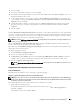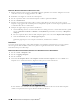Users Guide
Installazione di driver di stampanti su computer Windows
®
105
5
Fare clic su
Driver aggiuntivi
e selezionare i sistemi operativi di tutti i client di rete che utilizzano la stampante.
6
Fare clic su
OK
.
Windows 7, Windows 7 64-bit Edition o Windows Server 2008 R2
1
Fare clic su
Start
→
Dispositivi e stampanti
.
2
Fare clic col tasto destro del mouse sull’icona della stampante e selezionare
Proprietà della stampante
.
3
Nella scheda
Condivisione
, fare clic su
Modifica opzioni di condivisione
, se esistente.
Selezionare la casella di controllo
Condividi la stampante
quindi digitare un nome per
Nome condivisione
.
4
Fare clic su
Driver aggiuntivi
e selezionare i sistemi operativi di tutti i client di rete che utilizzano la stampante.
5
Fare clic su
Applica
, quindi fare clic su
OK
.
Windows 8, Windows 8 64-bit Edition o Windows Server 2012
1
Nel modo Desktop, fare clic con il tasto destro del mouse sull'angolo in basso a sinistra della schermata, quindi fare
clic su
Pannello di controllo
→
Hardware e suoni
(
Hardware
per Windows Server 2012)
→
Dispositivi e
stampanti
.
2
Fare clic col pulsante destro del mouse sull'icona della stampante e selezionare
Proprietà della stampante
.
3
Nella scheda
Condivisione
, fare clic su
Modifica opzioni condivisione
, se esistente.
4
Selezionare la casella di controllo C
ondividi la stampante
quindi digitare un nome per
Nome condivisione
.
5
Fare clic su
Driver aggiuntivi
e selezionare i sistemi operativi di tutti i client di rete che utilizzano questa
stampante.
6
Fare clic su
Applica
, quindi fare clic su
OK
.
Per verificare che la procedura di condivisione della stampante sia stata eseguita correttamente:
• Verificare che l’oggetto stampante nella cartella
Stampanti
,
Stampanti e fax
o
Dispostivi e stampanti
sia
condiviso. L’icona di condivisione è riportata sotto l’icona della stampante.
•Sfogliare
Rete
oppure
Risorse di rete
. Individuare il nome host del server e il nome di condivisione assegnato alla
stampante.
Ora che la stampante è condivisa, è possibile installarla sui client di rete tramite i metodi “Point & Print” e punto-
punto.
NOTA: se le versioni del sistema operativo (versione a 32/64 bit) differiscono da un server di stampa a un computer client, è
necessario aggiungere manualmente sul server il driver della stampante per la versione del computer client. In caso contrario, il
driver della stampante non può essere installato sul computer client utilizzando il metodo point and print o punto-punto. Se ad
esempio il server di stampa è in esecuzione sulla versione a 32 bit di Windows XP, mentre il computer client è in esecuzione sulla
versione a 64 bit di Windows 7, procedere come descritto di seguito per installare in aggiunta il driver di stampa per il client a 64
bit sul server a 32 bit.
a
Fare clic su
Driver aggiuntivi
nella schermata per la condivisione delle stampanti.
Per informazioni dettagliate sulla visualizzazione di questa schermata, vedere “Specificare le impostazioni
condivise della stampante”.
b
Selezionare la casella di controllo
x64
, quindi fare clic su
OK
.
c
Inserire il disco
Software and Documentation
nel computer.
d
Fare clic su
Sfoglia
per specificare la cartella contenente il driver del sistema operativo a 64 bit, quindi fare clic
su
OK
.
Comincia l’installazione.